ตั้งค่ารหัสไคลเอ็นต์และข้อมูลลับของไคลเอ็นต์
บทความนี้จะอธิบายวิธีการตั้งค่ารหัสไคลเอ็นต์และข้อมูลลับของไคลเอ็นต์ใน API อัตราภาษีสากล
หมายเหตุ
คุณสามารถสร้างตั๋ว SR เพื่อขอให้ Microsoft สนับสนุนการเชื่อมต่อคุณกับทีมผลิตภัณฑ์การคำนวณภาษี - API อัตราภาษีสากล สำหรับคำแนะนำโดยละเอียดเกี่ยวกับการตั้งค่ารหัสไคลเอ็นต์และข้มูลลับของไคลเอ็นต์ในสภาพแวดล้อมของคุณ
ข้อกำหนดเบื้องต้น
ก่อนที่คุณจะสามารถเข้าถึงบริการของผู้ให้บริการภาษี คุณต้องตั้งค่ารหัสไคลเอ็นต์และข้อมูลลับของไคลเอ็นต์ของคุณ ผู้ให้บริการภาษีของคุณมีค่าเหล่านี้ เมื่อคุณได้รับพารามิเตอร์เหล่านั้น ให้จัดเก็บไว้ใน Microsoft Azure Key Vault และกำหนดค่าพารามิเตอร์ Key Vault สำหรับแอปการเงินและการดำเนินงานของ Dynamics 365 หลังจากคุณตั้งค่ารหัสไคลเอ็นต์และข้อมูลลับของไคลเอ็นต์ใน Key Vault คุณสามารถเลือกชื่อลับ Key Vault ที่สอดคล้องกันในการตั้งค่าคุณลักษณะภาษี
สร้าง Key Vault ในพอร์ทัล Azure
ข้อมูลลับและใบรับรองทั้งหมดที่ใช้บริการคำนวณภาษีต้องจัดเก็บไว้ใน Azure Key Vault วิธีการนี้ช่วยให้มั่นใจว่าคุณจะไม่ต้องงานโดยตรงกับข้อมูลลับ และจัดเก็บข้อมูลลับไว้ได้อย่างปลอดภัย เมื่อคุณต้องใช้การลงชื่อดิจิทัลหรือรักษาความปลอดภัยการเชื่อมต่อกับบริการเว็บภายนอก ให้ตั้งค่าการอ้างอิงถึงข้อมูลลับ Key Vault แทนการใช้ข้อมูลลับและใบรับรองโดยตรง สำหรับข้อมูลเพิ่มเติม ให้ดู About Azure Key Vault
สร้าง Key Vault
หากต้องการสร้าง Key Vault ให้ทำตามขั้นตอนเหล่านี้
จากเมนู พอร์ทัล Azure หรือจากหน้า หน้าแรก เลือก สร้างทรัพยากร
ในฟิลด์ค้นหา ป้อน Key Vault
ในรายการผลการค้นหา ให้เลือก Key Vault
ในส่วน Key Vault เลือก สร้าง
ในส่วน สร้าง Key Vault ให้ตั้งค่าฟิลด์ต่อไปนี้:
- การสมัครใช้งาน – เลือกการสมัครใช้งาน
- กลุ่มทรัพยากร – เลือกกลุ่มทรัพยากร หรือเลือก สร้างใหม่
- ชื่อ – ต้องระบุชื่อที่ไม่ซ้ำ สำหรับตัวอย่างนี้ มีการใช้ TaxProvider-vault
- สถานที่ – เลือกสถานที่
ตั้งค่าฟิลด์อื่นเป็นค่าเริ่มต้น
หมายเหตุ
ในส่วน ตั้งค่าพารามิเตอร์ Key Vault ในแอปการเงินและการดำเนินงาน ของบทความนี้ ชื่อที่คุณป้อนในฟิลด์ ชื่อ มีการอ้างอิงถึงเป็น <KeyVaultName>
เลือก ถัดไป และตั้งค่าฟิลด์ รูปแบบสิทธิ์ เป็น นโยบายการเข้าถึงชุดเก็บข้อมูลประจำตัว
เลือก ตรวจสอบและสร้าง
หลังจากการปรับใช้งานเสร็จสมบูรณ์แล้ว ให้ขยายส่วน รายละเอียดการปรับใช้งาน และเลือกรายละเอียด Key Vault
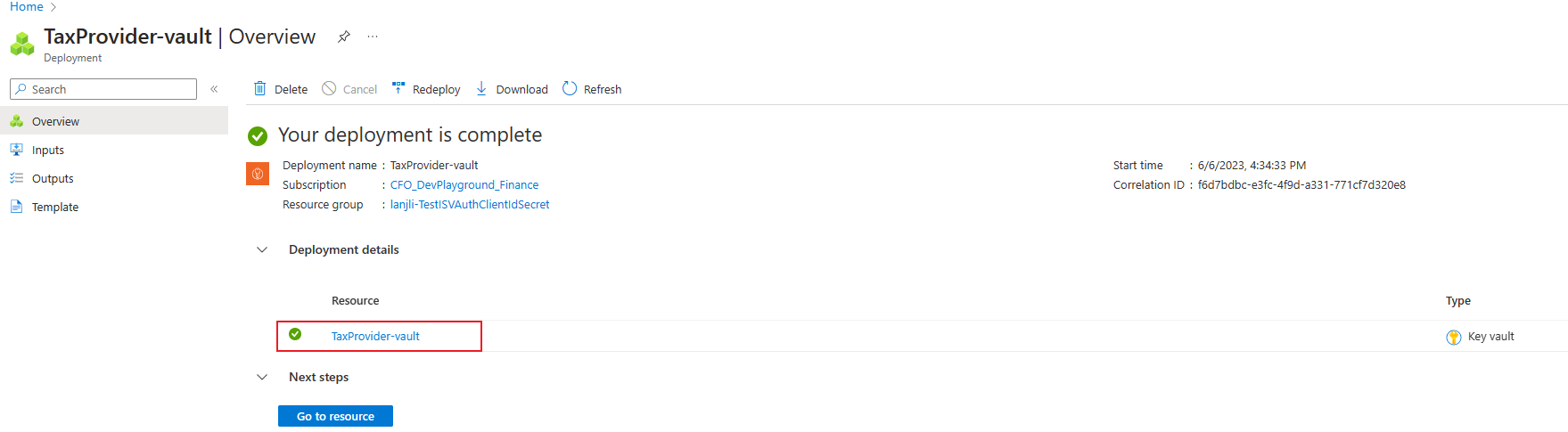
หมายเหตุ
คัดลอกและบันทึกค่า URI ชุดเก็บข้อมูลประจำตัว คุณต้องป้อนในฟิลด์ Key Vault URL เมื่อคุณดำเนินการขั้นตอนนี้เสร็จสิ้นในส่วน ตั้งค่าพารามิเตอร์ Key Vault ในแอปการเงินและการดำเนินงาน
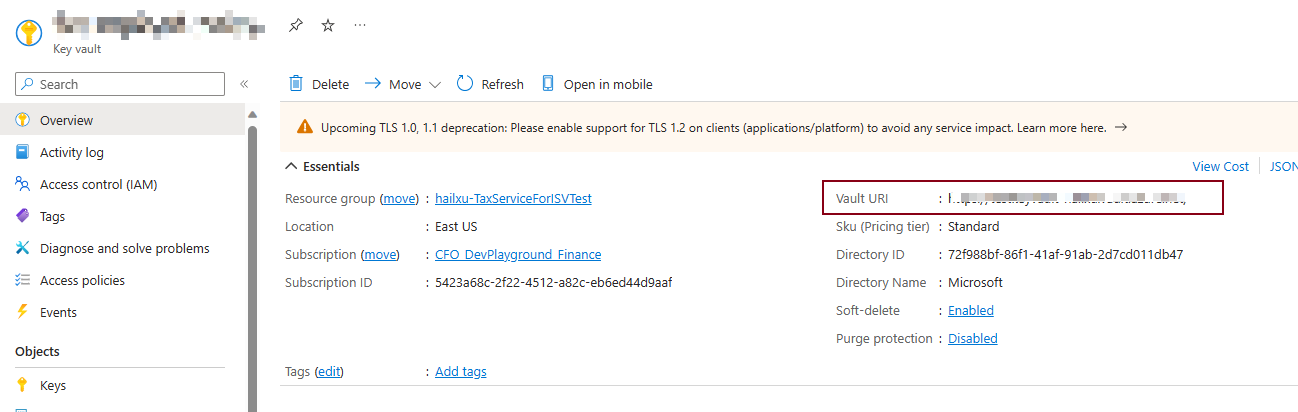
เลือก ถัดไป และตั้งค่าฟิลด์ รูปแบบสิทธิ์ เป็น นโยบายการเข้าถึงชุดเก็บข้อมูลประจำตัว
เลือก ข้อมูลลับ แล้วเลือก สร้าง/นำเข้า
ตั้งค่าฟิลด์เหล่านี้:
- ตัวเลือกการอัปโหลด – ระบุ ด้วยตนเอง
- ชื่อ – ป้อนชื่อของข้อมูลลับ ตัวอย่างเช่น ป้อน ClientID
- ค่าข้อมูลลับ – ป้อนรหัสไคลเอ็นต์ที่คุณได้รับจากผู้ให้บริการภาษี
เลือก สร้าง
หมายเหตุ
ชื่อข้อมูลลับเป็นพารามิเตอร์บังคับที่ใช้กับการรวมกับ Key Vault ดังนั้น จึงควรระบุในแอปพลิเคชัน ในส่วน ตั้งค่าพารามิเตอร์ Key Vault ในแอปการเงินและการดำเนินงาน มีการอ้างอิงถึงเป็นพารามิเตอร์ <SecretName>
ทำซ้ำขั้นตอนที่ 10 สำหรับข้อมูลลับของไคลเอ็นต์
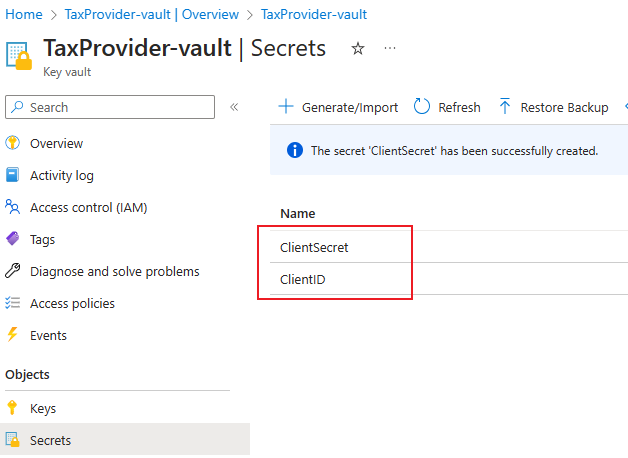
ตั้งค่าสิทธิ์
ส่วนนี้อธิบายวิธีการทำตามขั้นตอนต่อไปนี้ให้เสร็จสมบูรณ์:
- สร้างการลงทะเบียนแอป
- ตั้งค่านโยบายการเข้าถึงของ Key Vault
- ตั้งค่าพารามิเตอร์ Key Vault ในแอปการเงินและการดำเนินงาน
สร้างการลงทะเบียนแอป
หากต้องการเข้าถึง Key Vault คุณต้องสร้างการลงทะเบียนแอปใน Azure Active Directory (Azure AD)
หากต้องการสร้างการลงทะเบียนแอป ให้ทำตามขั้นตอนเหล่านี้
ใน Azure AD ให้ค้นหา ลงทะเบียน แล้วเลือก การลงทะเบียนแอป
ตั้งค่าฟิลด์ ชื่อ และ ชนิดบัญชีที่รองรับ จากนั้นเลือก ลงทะเบียน
คัดลอกและวางค่า รหัสแอปพลิเคชัน (ไคลเอ็นต์) จึงควรระบุในแอปพลิเคชัน ในส่วน ตั้งค่าพารามิเตอร์ Key Vault ในแอปการเงินและการดำเนินงาน sมีการอ้างอิงถึงเป็นพารามิเตอร์ ไคลเอ็นต์ Key Vault
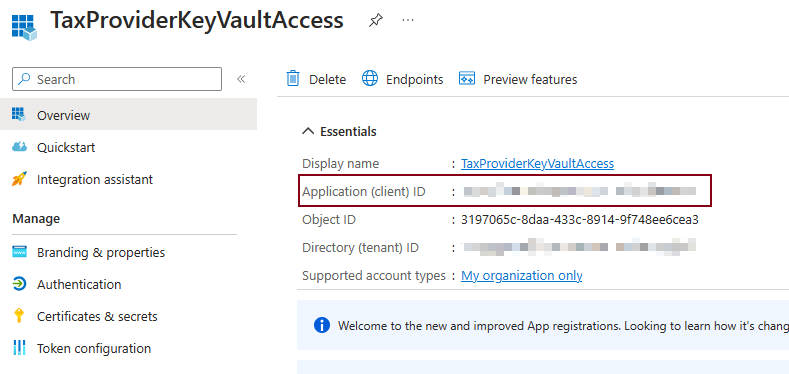
คลิกข้อมูลลับของไคลเอ็นต์ใหม่
หมายเหตุ
ข้อมูลลับของไคลเอ็นต์เป็นพารามิเตอร์บังคับที่ใช้กับการรวมกับ Key Vault ควรมีการคัดลอกและระบุไว้ในแอปพลิเคชัน ในส่วน ตั้งค่าพารามิเตอร์ Key Vault ในแอปการเงินและการดำเนินงาน sมีการอ้างอิงถึงเป็นพารามิเตอร์ คีย์ลับ Key Vault

ตั้งค่านโยบายการเข้าถึงของ Key Vault
คุณต้องตั้งค่านโยบายการเข้าถึงเพื่อให้การลงทะเบียนแอปมีระดับการเข้าถึงที่ปลอดภัยที่ถูกต้องสำหรับข้อมูลลับที่คุณสร้างขึ้น
- เปิดที่เก็บข้อมูล Key Vault ที่คุณสร้างไว้ก่อนหน้านี้
- ไปที่ การตั้งค่า>นโยบายการเข้าถึง และเลือก สร้าง
- ในส่วน สิทธิ์ของข้อมูลลับ เลือกการดำเนินงาน รับ และ แสดงรายการ
- เลือก ถัดไป
- ในขั้นตอน เลือกส่วนหลัก ให้เลือกการลงทะเบียนแอปที่คุณสร้างไว้ก่อนหน้านี้
- เลือก ถัดไป จนกระทั่งคุณมาถึงขั้นตอน ตรวจสอบและสร้าง แล้วเลือก สร้าง
ตั้งค่าพารามิเตอร์ Key Vault ในแอปการเงินและการดำเนินงาน
หลังจากที่คุณดำเนินการตามข้อกำหนดเบื้องต้นเสร็จสิ้นแล้ว ให้ตั้งค่าพารามิเตอร์ Key Vault เพื่อเชื่อมโยงกับ Key Vault ในแอปการเงินและการดำเนินงาน
ไปที่ การจัดการระบบ>การตั้งค่า>พารามิเตอร์ Key Vault
เลือก ใหม่ เพื่อสร้างอินสแตนซ์ใหม่
ป้อนชื่อและคำอธิบาย จากนั้นบนแท็บด่วน ทั่วไป ให้ตั้งค่าฟิลด์ต่อไปนี้ที่ต้องใช้ในการรวมกับที่เก็บข้อมูล Key Vault:
- Key Vault URL – ป้อน URI Key Vault ที่คุณต้องการบันทึกไว้ในส่วน สร้าง Key Vault
- ไคลเอ็นต์ Key Vault – ป้อนรหัสไคลเอ็นต์เชิงโต้ตอบของแอปพลิเคชัน Microsoft Entra ID ที่เชื่อมโยงกับที่จัดเก็บข้อมูล Key Vault สำหรับการรับรองความถูกต้อง
- คีย์ลับ Key Vault – ป้อนคีย์ลับที่เชื่อมโยงกับแอปพลิเคชัน Microsoft Entra ID ที่ใช้สำหรับการรับรองความถูกต้องกับที่เก็บข้อมูล Key Vault
บนแท็บด่วน ข้อมูลลับ ให้เลือก เพิ่ม เพื่อเพิ่มข้อมูลลับของคุณ สำหรับข้อมูลลับแต่ละรายการ ตั้งค่าฟิลด์ต่อไปนี้:
- ชื่อ
- คำอธิบาย
- ข้อมูลลับ – ป้อนการอ้างอิงข้อมูลลับสำหรับข้อมูลลับ Key Vault
รูปแบบของข้อมูลลับต้องคล้ายกับตัวอย่างต่อไปนี้: vault://<KeyVaultName>/<SecretName>/<SecretVersion>
แอตทริบิวต์ <KeyVaultName> และ <SecretVersion> เป็นแบบ ไม่บังคับ แต่แอตทริบิวต์ <SecretName> จำเป็น ต้องระบุ โดยส่วนใหญ่ คุณสามารถกำหนดคีย์ลับ Key Vault ในรูปแบบต่อไปนี้: vault:///<SecretName>
ถ้าเวอร์ชันข้อมูลลับไม่ได้กำหนดไว้ในคีย์ลับ Key Vault ระบบจะดึงข้อมูลลับที่ใช้งานอยู่ซึ่งมีวันหมดอายุล่าสุด
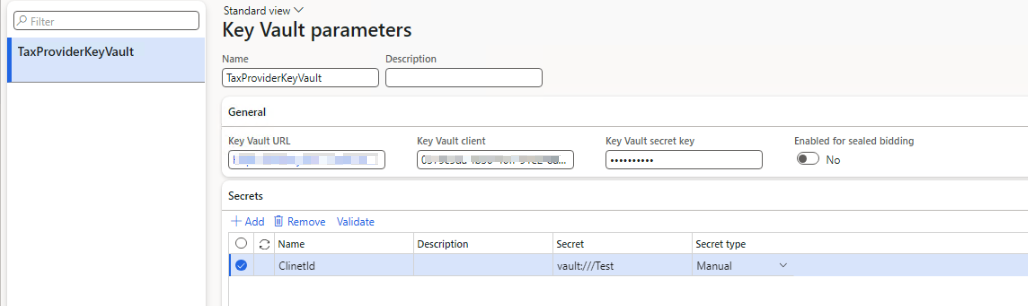
หมายเหตุ
คุณต้องสร้างพารามิเตอร์ Key Vault ในนิติบุคคลแต่ละแห่ง ซึ่งเชื่อมต่อกับผู้ให้บริการโซลูชันภาษีภายนอกสำหรับการคำนวณภาษี